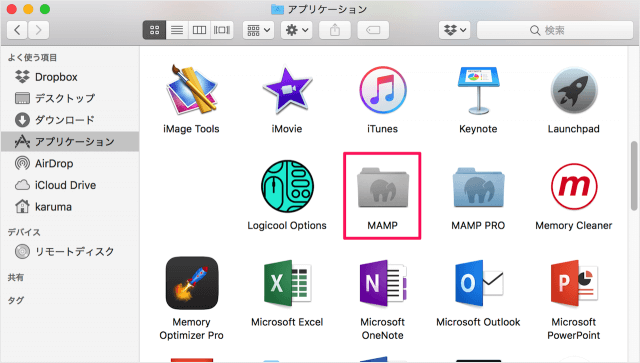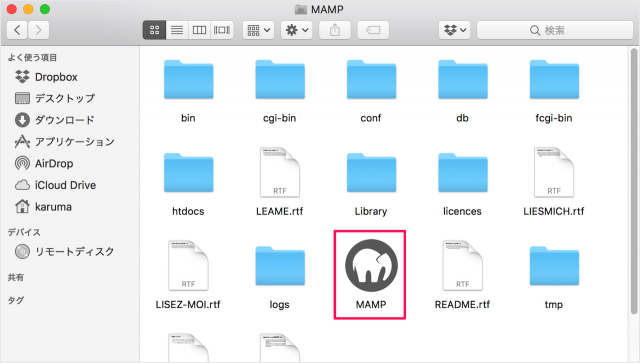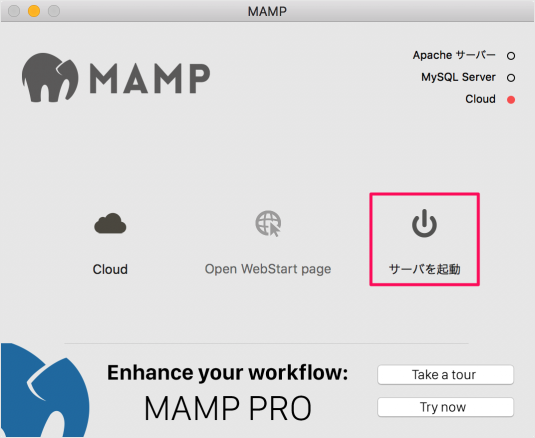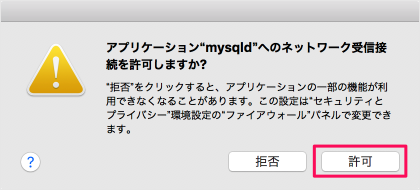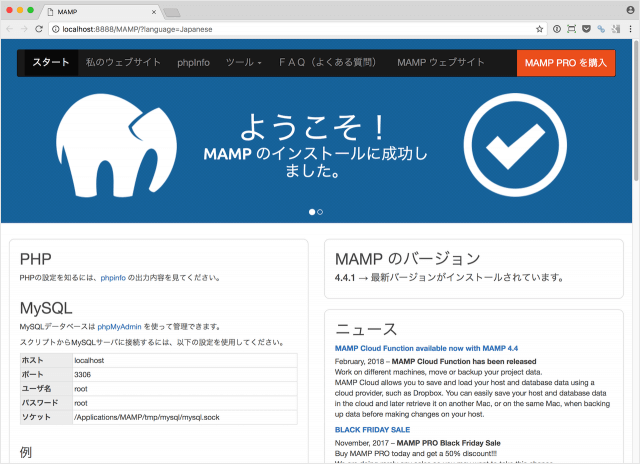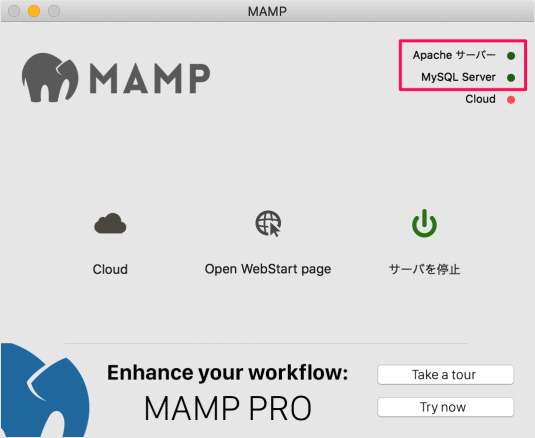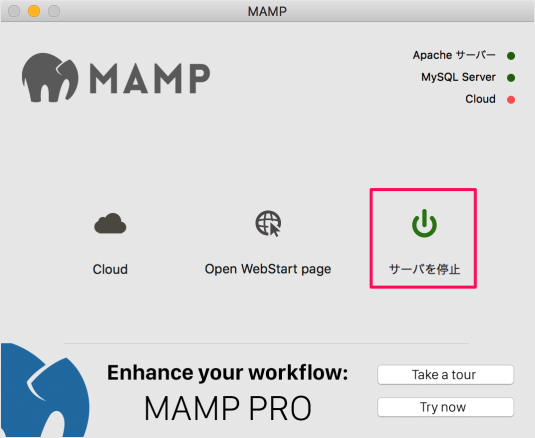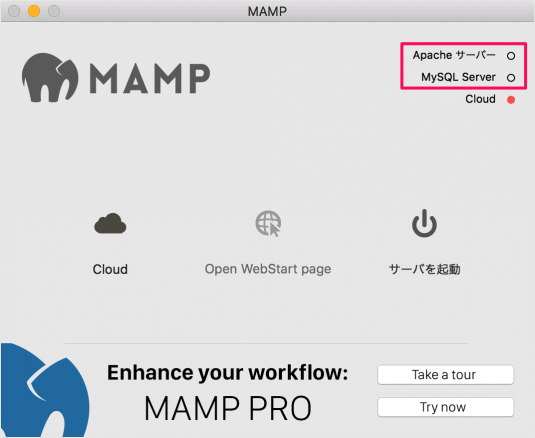MAMP をインストールしていない方はこちらをご覧ください。
MAMP のダウンロードとインストール
MAMP の起動と停止
それでは実際に操作してみましょう。
サーバ の起動
Finder の「アプリケーション」から「MAMP」フォルダに移動します。 アプリ「MAMP」を起動しましょう。 MAMP です。 「サーバを起動」をクリックしましょう。 初めてMAMPを起動すると アプリケーション mysqld へのネットワーク受信接続を許可しますか?「拒否」をクリックすると、アプリケーションの一部の機能が利用できなくなることがあります。 特に理由がない場合は「許可」をクリックしましょう。 ファイアウォールの設定についてはこちらをご覧ください。
Mac - ファイアウォールオプションの設定
すると、このようにブラウザが起動し
localhost:8888/MAMP/
が表示されます。 ここでは MAMP の状態を確認することができます。 また、サーバを起動すると
Apache サーバー MySQL Server
の右側にある「○」が緑色になります。
サーバの停止
「サーバを停止」をクリックしましょう。 すると、このように
Apache サーバー MySQL Server
の右側にある「○」が白抜きになります。 インストールが完了したら、次は初期設定を行いましょう。
MAMP の初期設定
こちらも合わせてご覧ください。
MAMP の使い方と設定